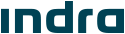-
TELEDFO
-
Projeto VISTACTO
-
Projeto Detección Precoz de Crisis en Autismo (Detecção Precoce de Crise em Autismo) – PETRA.
-
Projeto Easier
-
Projeto TalkAACtive
-
Projeto DaVOZ
-
Graces
-
Projeto Sicse
-
Projeto SmartLazarus
-
Graces
-
Light Access Logistics
-
Contacto
-
Smile @work
-
Audismart
-
Comillas
-
CicerOn
-
Receptor Acessível
-
Indensound
-
AMICOG
-
ALMA
-
SAINET
-
INLADIS
-
APR
-
POSET
-
ElCano
-
DIUWA
-
Ganas
-
VirtualKeyboard
-
UIKA
-
Observatório de Acessibilidade
-
HEADMOUSE
-
CrossCursor
-
e-Glance
-
Ilumno
-
LightAccess
-
MOVI-CLOUD
-
Virtual Coach
-
REM
-
Emplea-T Acessível
-
ARGOS
-
IntegraGame
-
MOVI-MAS
-
SOCIAL MENTORING
-
SOU NOVO AQUI
-
PROLOG
- País:
- Universidad:
-
Tipo de discapacidad:
Motriz
- Año:
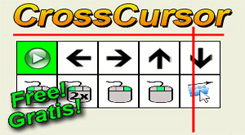
CrossCursor é um programa que permite controlar o deslocamento do cursor e realizar diferentes ações de clique mediante um menu sequencial que é controlado com uma única ação de clique externa.
Desenvolvido para pessoas com deficiência que não podem utilizar um mouse ou um teclado convencional e apenas conseguem realizar uma ação de clique mediante algum dispositivo de acessibilidade (por exemplo com HeadMouse configurado para clicar ao fechar a boca).
Para começar a utilizá-lo é necessário apenas extrair o arquivo CrossCursor.exe do arquivo comprimido, guardá-lo em algum diretório (por exemplo c:/CrossCursor/) ou diretamente no desktop do computador e executá-lo.
Uso de CrossCursor uma vez iniciado.
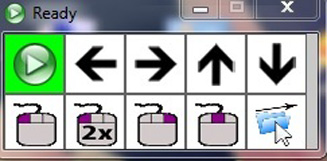 |
O CrossCursor inicia, mostra-se na parte superior esquerda da tela e aguarda até que se realize um primeiro clique para que seus ícones de seleção se ativem sequencialmente.
Um supervisor pode configurar algumas opções de funcionamento de CrossCursor clicando sobre a janela do programa (Manual em Espanhol). |
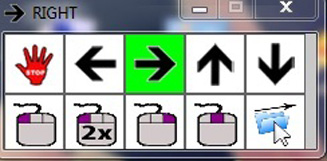 |
Clique sobre a ação que desejada com o cursor. Por exemplo, ao clicar quando o ícone ativo é a seta para a direita, o cursor na tela se moverá à direita até que se clique novamente. |
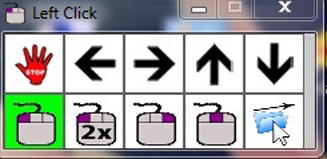 |
Clique sobre o ícone do botão do mouse do CrossCursor para clicar na posição do mouse no computador.
É possível utilizar o clique esquerdo, duplo clique esquerdo, direito, central e a ação de arrastar. A aplicação pode ser configurada para eliminar algumas das ações de clique que não é utilizada habitualmente. |